Πώς να επιδιορθώσετε ένα σφάλμα παραβίασης του DPC Watchdog Windows 10
παράθυρα / / August 05, 2021
Ας υποθέσουμε ότι κάνετε με κάποια από τις σημαντικές εργασίες σας στον υπολογιστή σας Windows 10. Ξαφνικά, παίρνει μια μπλε οθόνη και δείχνει "σφάλμα ελέγχου σφαλμάτων". Θα διαπιστώσετε ότι το σύστημά σας πρέπει να κάνει επανεκκίνηση. Μετά την επανεκκίνηση, χάθηκαν όλα τα δεδομένα που δεν έχετε αποθηκεύσει. Θα είναι ήσυχο απογοητευτικό εάν δεν έχετε αποθηκεύσει την απαραίτητη εργασία σας. Αυτό Σφάλμα μπλε οθόνης Μερικές φορές συμβαίνει εξαιτίας σφάλματος παραβίασης Παρακολούθησης Διαδικασίας Κλήσης (DPC).
Θα μπορούσαν να υπάρχουν πολλοί λόγοι για ένα σφάλμα παραβίασης Παρακολούθησης Κλήσης Διαδικασίας (DPC) στα Windows 10. Μπορεί να προκύψει λόγω ενός προβλήματος στην ενημέρωση λογισμικού ή λόγω της ύπαρξης ορισμένων μη υποστηριζόμενων αρχείων. Υπάρχουν διάφοροι λόγοι που μπορούν να δείξουν το σφάλμα παραβίασης Παρακολούθησης Διαδικασίας Κλήσης (DPC) στα Windows 10. Μερικά από τα σημαντικά ζητήματα που μπορείτε να επιλύσετε είναι:
- Ξεπερασμένα ή κατεστραμμένα προγράμματα οδήγησης
- Ασυμβατότητα υλικού με λειτουργικό λογισμικό
- Διένεξη λογισμικού
- Ξεπερασμένο υλικολογισμικό
- Κατεστραμμένα αρχεία συστήματος
Πίνακας περιεχομένων
- 1 Τι είναι το σφάλμα παραβίασης του προγράμματος παρακολούθησης αναβολής κλήσης (DPC):
-
2 Τρόπος διόρθωσης του σφάλματος παραβίασης του προγράμματος παρακολούθησης αναβολής κλήσης (DPC):
- 2.1 Αλλαγή προγράμματος οδήγησης ελεγκτή:
- 2.2 Εκτελέστε έλεγχο δίσκου:
- 2.3 Χρησιμοποιήστε προηγμένο εργαλείο επισκευής:
- 2.4 Ενημέρωση προγραμμάτων οδήγησης:
- 2.5 Τρέχοντας πρόγραμμα προβολής γεγονότων:
- 2.6 Έλεγχος συμβατότητας:
Τι είναι το σφάλμα παραβίασης του προγράμματος παρακολούθησης αναβολής κλήσης (DPC):
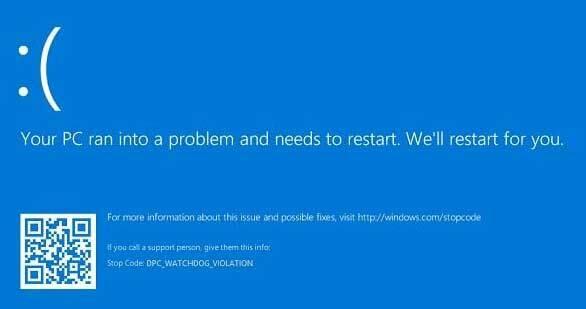
Το σφάλμα παραβίασης της αναβαλλόμενης διαδικασίας κλήσης (DPC) είναι ένα γενικό BSOD και συμβαίνει όταν ένας έλεγχος σφαλμάτων οδηγεί σε αναμονή περισσότερο από τον καθορισμένο χρόνο αναμονής Εάν ο ελεγκτής σφαλμάτων δεν βρήκε και δεν ανταποκρίθηκε εντός του προκαθορισμένου χρονικού ορίου, τότε αυτό το σφάλμα παρουσιάζεται. Εάν έχετε το ίδιο πρόβλημα, μην ανησυχείτε. δεν είστε μόνοι που λαμβάνετε αυτό το ζήτημα. Διάφοροι χρήστες των Windows 10 ανέφεραν ότι λαμβάνουν μια μπλε οθόνη με κωδικό σφάλματος ελέγχου σφάλματος. Αυτό το σφάλμα μπορεί να σας οδηγήσει να χάσετε όλα τα μη αποθηκευμένα δεδομένα σας στο σύστημα κατά την επανεκκίνηση του συστήματος.
Ένας έλεγχος σφαλμάτων παρακολουθεί συνήθως όλα τα προγράμματα των Windows και την απόδοση του υπολογιστή σας. Η αναβαλλόμενη κλήση διαδικασίας μπορεί να διαρκέσει πολύ, ή το σύστημά σας χτυπήθηκε σε οποιοδήποτε απαιτούμενο επίπεδο. Αυτή η διαδικασία θα σας οδηγήσει σε σφάλμα παραβίασης του DPC Watchdog.
Τρόπος διόρθωσης του σφάλματος παραβίασης του προγράμματος παρακολούθησης αναβολής κλήσης (DPC):
Καθώς μπορεί να υπάρχουν πολλοί λόγοι για τους οποίους λαμβάνετε σφάλμα παραβίασης του DPC Watchdog στον υπολογιστή σας, μπορείτε να ακολουθήσετε μία από τις παρακάτω διαδικασίες:
Αλλαγή προγράμματος οδήγησης ελεγκτή:
Η αλλαγή του προγράμματος οδήγησης ελεγκτή μπορεί να είναι η κύρια λύση για αυτό το είδος σφάλματος. Μπορείτε να ακολουθήσετε αυτά τα απλά βήματα για να επιλύσετε αυτό το ζήτημα:
- Πατήστε "Windows + X" και αναζητήστε τη διαχείριση συσκευών
- Κάντε κλικ στην επιλογή "Διαχείριση συσκευών" όπου θα βρείτε ένα κουμπί "IDE ATA / ATAPI controller."
- Πατήστε αυτό το κουμπί δύο φορές που σας δείχνει τον τυπικό ελεγκτή στο σύστημά σας
- Κάντε δεξί κλικ στο όνομα του ελεγκτή.
- Κάντε κλικ στις "ιδιότητες".
- Ελέγξτε τις λεπτομέρειες του προγράμματος οδήγησης για να επαληθεύσετε ότι έχετε επιλέξει το σωστό χειριστήριο.
- Ούτε μεταβείτε στην καρτέλα "Πρόγραμμα οδήγησης".
- Εδώ θα βρείτε το κουμπί «Ενημέρωση προγράμματος οδήγησης»
- Πατήστε το κουμπί «Ενημέρωση προγράμματος οδήγησης».
- Μην πηγαίνετε αυτόματα στην αναζήτηση, προχωρήστε και κάντε κλικ στο «Αναζήτηση στον υπολογιστή μου για λογισμικό προγράμματος οδήγησης».
- Εδώ στο κάτω μέρος, θα βρείτε μια άλλη επιλογή αντί να περιηγηθείτε στο σύστημά σας.
- Πατήστε τον κέρσορα στο "Επιτρέψτε μου να διαλέξω από μια λίστα διαθέσιμων προγραμμάτων οδήγησης στον υπολογιστή μου."
- Θα σας δείξει ένα όνομα προγράμματος οδήγησης "Standard SATA AHCI Controller"
- Πατήστε "επόμενο" και επανεκκινήστε το σύστημά σας.
- Εάν εξακολουθείτε να αντιμετωπίζετε το ίδιο πρόβλημα, μπορείτε να ακολουθήσετε την ίδια διαδικασία περισσότερες από μία φορές.
Εκτελέστε έλεγχο δίσκου:
Μπορεί να είναι πρόβλημα δίσκου εάν έχετε σφάλμα παραβίασης του DPC Watchdog Violation. Μπορείτε να ελέγξετε τα σφάλματα στο δίσκο σας ακολουθώντας αυτά τα απλά βήματα:
- Εκτελέστε τη γραμμή εντολών ως διαχειριστής. Πατήστε "Windows + R", το οποίο θα ανοίξει τον διάλογο εκτέλεσης. Πληκτρολογήστε "cmd" χωρίς εισαγωγικά και πατήστε "Ctrl + Shift + Enter", θα ανοίξει μια γραμμή εντολών ως διαχειριστής.
- Πατήστε "Ναι" για να δώσετε την άδεια διαχειριστή
- Στη γραμμή εντολών πληκτρολογήστε τον κωδικό χωρίς παράθεση "chkdsk / f / r" και πατήστε Enter
- Πατήστε "Y" για να ελέγξετε τα σφάλματα δίσκου κατά την εκκίνηση της συσκευής σας
- Μπορείτε να επαναπρογραμματίσετε τον έλεγχο του δίσκου σύμφωνα με τις ανάγκες σας
- Αυτός ο έλεγχος θα επιλύσει επίσης αυτόματα τα λάθη και θα επιλύσει το πρόβλημά σας
Χρησιμοποιήστε προηγμένο εργαλείο επισκευής:
Μπορείτε να επιλύσετε το σφάλμα DPC Watchdog έχοντας ένα εργαλείο επιδιόρθωσης επίσης. Το πιο προτιμώμενο εργαλείο για την αντιμετώπιση αυτού του ζητήματος είναι το "Restoro". Εντοπίζει και επιδιορθώνει αυτόματα τα προβλήματα που αντιμετωπίζετε στον υπολογιστή σας. Μόλις λάβετε την εφαρμογή «Restoro» στο σύστημά σας, ακολουθήστε αυτά τα βήματα για να επιλύσετε τα προβλήματα στον υπολογιστή σας Windows 10:
- Εκτελέστε το πρόγραμμα και περιμένετε μέχρι να συγκεντρώσει όλες τις πληροφορίες συστήματος.
- Θα σας δείξει τα προγράμματα σχετικά με οποιοδήποτε σφάλμα.
- Κάντε κλικ στο "Έναρξη επισκευής" στο κάτω μέρος μία φορά για να ξεκινήσετε την επισκευή του συστήματός σας.
- Αυτή η επισκευή είναι απλή και θα σας προσφέρει μια απλή εμπειρία στον υπολογιστή σας.
Ενημέρωση προγραμμάτων οδήγησης:
Εάν το σφάλμα DPC Watchdog παρουσιάζεται λόγω μη υποστηριζόμενων προγραμμάτων οδήγησης ή ενημερώσεων, τότε ενδέχεται να ακολουθήσετε αυτά τα απλά βήματα για να ενημερώσετε τα προγράμματα οδήγησης:
- Ανοίξτε τη διαχείριση συσκευών
- Επιλέξτε SSD και σημειώστε τις λεπτομέρειες του συστήματος
- Μεταβαίνοντας στον ιστότοπο του κατασκευαστή, μπορείτε να κατεβάσετε όλες τις ενημερώσεις για το σύστημά σας και να τις εγκαταστήσετε όλες για να επιλύσετε το πρόβλημα σφάλματος.
Τρέχοντας πρόγραμμα προβολής γεγονότων:
Αυτή η μέθοδος μπορεί να σας βοηθήσει να εντοπίσετε τον λόγο για την εμφάνιση σφάλματος παραβίασης. Ακολουθήστε αυτά τα βήματα για να συγκεντρώσετε όλες τις πληροφορίες σχετικά με το συμβάν δημιουργίας σφαλμάτων:
- Πατήστε «Windows + R» που θα ανοίξει τον διάλογο
- Πληκτρολογήστε "eventvwr.msc" και πατήστε "OK".
- Επιλέξτε "Σύστημα" από την αριστερή πλευρά του πίνακα
- Τα θέματα θα σημειωθούν στο κέντρο του πίνακα
- Προσδιορίστε και αντιμετωπίστε όλα τα προβλήματα πατώντας δεξί κλικ και "επιδιόρθωση".
- Τώρα ελέγξτε, το σφάλμα παραβίασης έχει φύγει.
Έλεγχος συμβατότητας:
Μπορείτε επίσης να ελέγξετε τη συμβατότητα λογισμικού και υλικού για την επίλυση του σφάλματος DPC Watchdog στον υπολογιστή σας Windows 10. Ακολουθήστε τη διαδικασία για να ελέγξετε τη συμβατότητα:
- Πατήστε «Windows + R» που θα ανοίξει τον διάλογο
- Πληκτρολογήστε «Πίνακας ελέγχου» και πατήστε «Enter».
- Ορίστε την επιλογή «Απεγκατάσταση προγράμματος»
Βρείτε την ώρα και την ημερομηνία αρκετών πρόσφατα εγκατεστημένων εφαρμογών. Εάν το πρόβλημα προέκυψε μετά την εγκατάστασή τους, απεγκαταστήστε το πρόγραμμα και επανεκκινήστε στο σύστημά σας για να επιλύσετε τα πράγματα. Αυτή η μέθοδος δεν συνιστάται για να προτιμάται από άλλους. Μπορείτε να ελέγξετε τους άλλους πρώτα και αν κανένα από αυτά δεν λειτουργεί, τότε μπορείτε να προχωρήσετε με αυτήν τη μέθοδο.
Δεν είναι τόσο δύσκολο να αντιμετωπιστεί το σφάλμα Παραβίασης Διαδικασίας Κλήσης Παρακολούθησης (DPC) σε υπολογιστή με Windows 10. Πρέπει να ακολουθήσετε τις βήμα προς βήμα οδηγίες για να απαλλαγείτε από αυτό το είδος αποτυχίας και αυτό μπορεί να προστατεύσει όλες τις μη αποθηκευμένες αλλαγές για να χαθούν.
Μερικές φορές δεν θα μπορείτε να εισέλθετε στον υπολογιστή σας όταν έχετε το σφάλμα παραβίασης του Παρατηρητηρίου Διαδικασίας Αναβολής (DPC). Αυτό το πρόβλημα είναι πολύ πιο ενοχλητικό. Πρέπει να έχετε πρόσβαση στα Windows σε ασφαλή λειτουργία, εάν το σύστημά σας βγει σε βρόχο. Μπορείτε να μεταβείτε στις "Επιλογές εκκίνησης" ενώ ενεργοποιείτε το σύστημα. Η διαδικασία για να μπείτε σε αυτήν την επιλογή μπορεί να μην είναι η ίδια για όλους, οπότε βρείτε το ανάλογα. Τώρα επιλέξτε «ασφαλή λειτουργία» ή «ασφαλή λειτουργία με δικτύωση» για να μπείτε στο σύστημά σας σε ασφαλή λειτουργία. Εάν έχετε απορίες ή σχόλια, γράψτε το σχόλιο στο παρακάτω πλαίσιο σχολίων.
Ομοίως, ρίξτε μια ματιά στο δικό μας Συμβουλές και κόλπα για το iPhone, Συμβουλές και κόλπα για υπολογιστή, και Συμβουλές και κόλπα Android για περισσότερες τέτοιες συμβουλές και κόλπα. Ευχαριστώ.


![Λήψη MIUI 11.0.3.0 Global Stable ROM για Redmi 8 [V11.0.3.0.PCNMIXM]](/f/14cae43a6783034cb58bc9768f98044c.jpg?width=288&height=384)
